- Autor Lauren Nevill [email protected].
- Public 2023-12-16 18:49.
- Zadnja izmjena 2025-01-23 15:17.
Picasa je softver za obradu slika koji je slobodno dostupan za preuzimanje. Picasa je jednostavna za upotrebu i ima brojne korisne funkcije za uređivanje slika i fotografija.
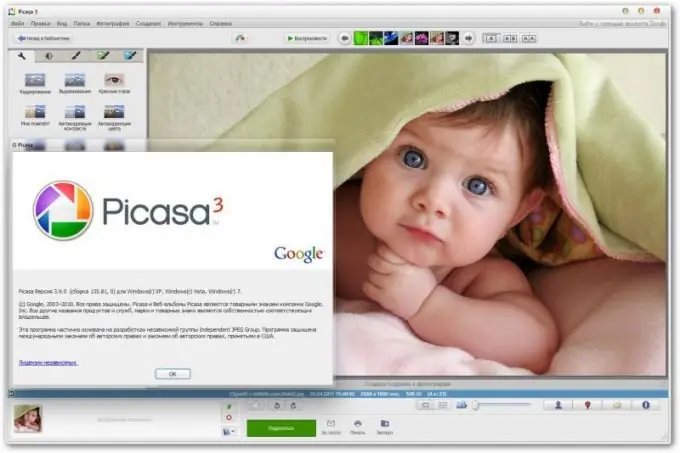
Instrukcije
Korak 1
Prenesite slike sa računara u programsku biblioteku. To se može učiniti odmah prilikom instaliranja programa, pristajući na uvoz svih slika. Ako iz nekog razloga to niste htjeli učiniti u fazi instalacije, upotrijebite tipku "Uvezi" ili idite na izbornik "Datoteka" i odaberite funkciju "Dodaj mapu". U prvom slučaju sami odabirete fotografije koje želite dodati i u programu možete postaviti jedinstveni naziv albuma, u drugom - u biblioteku dodajte samo mapu odabranu na računaru.
Korak 2
Koristite interventne tastere za opšte poboljšanje slike. Odaberite sliku koja vam je potrebna za obradu u programskoj biblioteci i kliknite je dvaput lijevim gumbom miša. Alatna traka za uređivanje pojavljuje se s lijeve strane. Da bi vaša fotografija postala umjereno svijetla, a boje - najprirodnije, koristite tipke "Auto Contrast" i "Auto Correction Color". U pravilu, sliku odmah čine primjetno boljom.
Korak 3
Da biste uklonili efekt crvenih očiju, kliknite gumb "Crvenih očiju". Ova funkcija će vam pomoći da vaše oči izgledaju prirodno. Ako želite obrezati dio slike, koristite gumb Obreži. Možete ručno odabrati područje koje će ostati nakon obrade ili koristiti standardne veličine i jednostavno pomicati okvir dok ne budete zadovoljni njegovim položajem. Da biste rotirali fotografiju, koristite dugmad za rotaciju ispod slike.
Korak 4
Podesite boju i osvetljenje. Da biste to učinili, idite na traku s alatima na kartici "Osvjetljenje i korekcija boja". Možete ručno urediti kontrast, svjetlinu i druge parametre boje slike pomicanjem markera na skalama za izjednačavanje svjetlosti, svjetline, zatamnjenja i temperature boje.
Korak 5
Koristite filtere. Preostale tri kartice na alatnoj traci su kartice s raznim vrstama filtara pomoću kojih možete primijeniti efekte poput sepije, crno-bijelog tona, sjaja, zrnatosti, sjene itd. Možete eksperimentirati koliko želite, poništavajući već postavljene efekti i nadređivanje novih.
Korak 6
Snimite sliku. Da biste to učinili, upotrijebite prečicu na tipkovnici Ctrl i S. Ako želite spremiti i originalnu sliku i uređenu verziju, idite na izbornik "Datoteka" i kliknite gumb "Spremi kao …". Ako želite promijeniti veličinu fotografije, koristite gumb Izvezi ispod slike. Klikom na njega možete odabrati mapu za spremanje, promjenu veličine i konfiguriranje ostalih parametara vaše fotografije.






